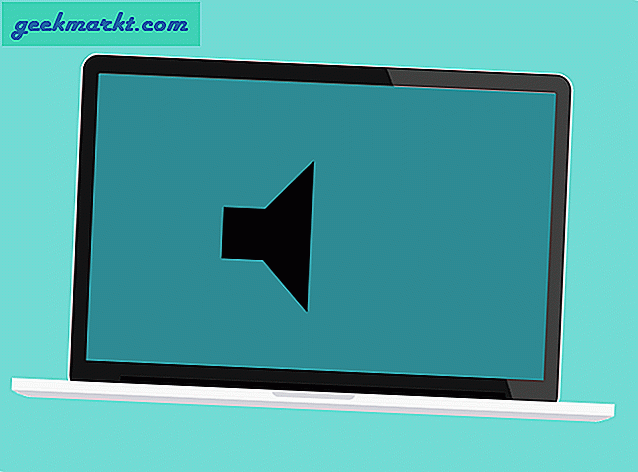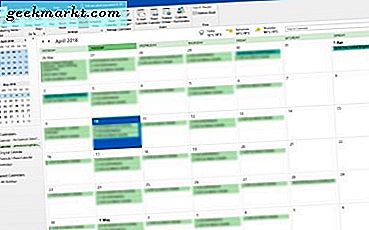Sedan iOS 14 kommer iPhone inte längre att använda en helskärmsanmälan. Det visas snarare, ett minimalt meddelande med den som ringer upp högst upp på skärmen. Du kan antingen acceptera eller avvisa samtalet eller helt enkelt dra bort meddelandet så att du kan fortsätta vad du gjorde på din iPhone.
Medan de flesta, inklusive jag, föredrar det nya samtalsmeddelandet på iPhone, finns det många äldre som tycker att den nya layouten är förvirrande eftersom den ibland visar banneraviseringar och ibland helskärmssamtal. Om du någonsin vill ändra samtalsmeddelandet till helskärm är det här ett snabbt sätt att göra det från iOS-inställningar. Låt oss börja.
Aktivera samtalsavisering i helskärmsläge
Bannerstilmeddelandet är ett mindre påträngande sätt att ringa samtal på din iPhone och det fungerar för FaceTime, WhatsApp och normala samtal. När iOS 14 Developer Beta släpptes skulle de inkommande samtalen dyka upp på hela skärmen när iPhone är låst men endast som aviseringsbanner när du använder den. Du kan visa det permanent som ett helskärmssamtal genom att ändra inställningarna. Öppna appen Inställningar och bläddra ner till Telefon.
Läs också:WWDC 2020- Hur man lägger till ansiktsmask i Memoji i iOS 14

Tryck på Inkommande samtal och välj Helskärm. Det är allt du behöver göra och nu tar vanliga samtal upp hela skärmen.
Måste läsas:WWDC 2020- iOS 14 bästa tips och tricks för att få ut mesta möjliga av din iPhone

Slutord
Detta var ett snabbt sätt att ställa in samtal för att visa sig som helskärmssamtal. Det är extremt användbart i vissa fall, till exempel när äldre människor inte är vana vid den uppdaterade layouten. Den här inställningen gäller för alla appar som har en samtalsfunktion som FaceTime, WhatsApp osv. Och tvingar alla samtal att visas som helskärmsmeddelanden. Vad tror du? Låt mig veta i kommentarerna nedan.
Relaterad:WWDC2020- Hur får jag iOS 14 och macOS-bakgrundsbilder för alla enheter?